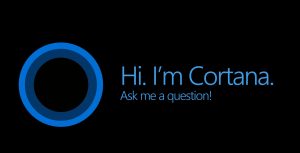Diciamolo apertamente: ogni volta che acquistiamo un nuovo PC Windows dopo poche settimane o mesi comincia a rallentare, fino a quando non si arriva al punto in cui diventa a tutti gli effetti una lumaca. Ma, come per ogni cosa tecnologica, ci sono i modi giusti per ovviare a questo problema.
Sbarazzarsi di programmi indesiderati all’avvio
Dobbiamo essere consapevoli che molti programmi, per impostazione predefinita, si avviano all’apertura del PC. Ciò può provocare il dilungamento del suo normale tempo di avvio ed i programmi rimangono in esecuzione in background occupando memoria preziosa che sarebbe meglio allocata per qualsiasi cosa altra cosa più importante.
Rimediare a questo problema è abbastanza facile: basta andare su Gestione Attività nel Task Manager di Windows facendo clic destro sulla barra delle applicazioni. Successivamente, fare clic sulla scheda Avvio e disabilitare i programmi non necessari. Windows ci aiuterà mostrandoci quali programmi rallentano di più il PC.
Controllare le risorse del sistema
Il passo successivo è controllare le risorse del sistema. Potrebbe esserci un’applicazione in particolare che occupa memoria extra o spazio su disco. Andare sempre nel Task Manager, fare clic su Processi e ordinare gli elenchi per CPU, memoria o disco. Ancora una volta, Windows 10 evidenzierà i processi che stanno sovra-sfruttando le risorse.
Controllare anche gli aggiornamenti delle app o eliminare i programmi cercando alternative, utilizzando Microsoft Edge o Google Chrome.
Virus: pulizia del PC
Un altro indiziato che reca problemi di rallentamento al PC potrebbe essere un virus o qualche altro programma subdolo, il quale si è installato a nostra insaputa. Windows 10 ha un suo software anti-virus che viene eseguito automaticamente, ma è limitato.
È possibile eseguire Windows Defender aprendo il menu Start e selezionando Impostazioni. Ora, scegliere Aggiorna e sicurezza, quindi selezionare Windows Defender. Eseguire una scansione del sistema “completa” e visualizzare i risultati. Ma, per trovare programmi più difficili da eliminare, bisognerebbe usare un software tipo Malwarebytes.
Disattivare le funzioni che non si utilizzano
Windows 10 ha uno strumento per la risoluzione dei problemi di prestazioni. Siccome ha molte nuove funzionalità, possono però rallentare un vecchio computer. Per regolarle, andare nella barra di ricerca di Cortana, accanto al pulsante Start, digitando “Risoluzione dei problemi”. Sotto Sistema e sicurezza, ci sarà “verificare i problemi di prestazioni”. Eseguire quindi lo strumento per individuare possibili rallentamenti.
Installare un SSD
Ultimo ma non meno importante, per velocizzare veramente il PC, installare un SSD. Spesso, i dischi rigidi possono essere uno dei componenti più lenti in qualsiasi sistema. Un SSD aiuterà il computer ad avviarsi, aprendo applicazioni e salvando i file più velocemente.